Win10怎么设置夜间模式自动开启的时间段?
在我们夜晚使用电脑的时候,工作学习开启电脑的夜间模式对我们眼睛是非常好的。那么当我们想Win10设置夜间模式自动开启的时间段,该怎么设置呢?下面我们就来看看详细的教程。
操作步骤:
1、在WIndows10桌面,右键点击开始按钮,接着点击弹出菜单中的设置菜单项。
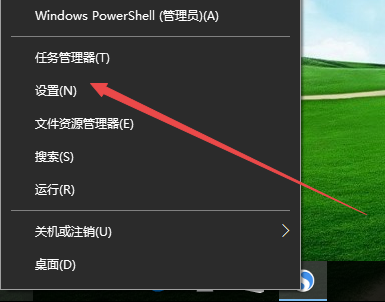
2、在打开的Windows设置窗口中,点击系统图标。
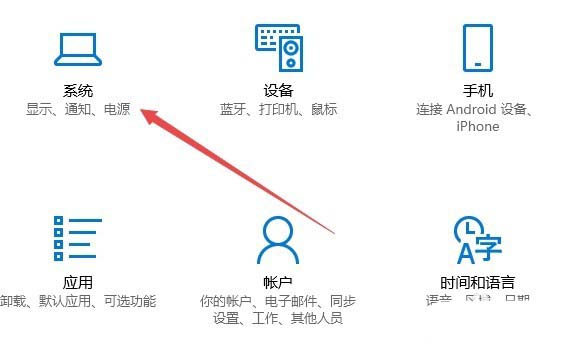
3、这时会打开系统窗口,点击左侧的系统菜单项,在右侧窗口中点击夜间模式下面的开关,把其打开。
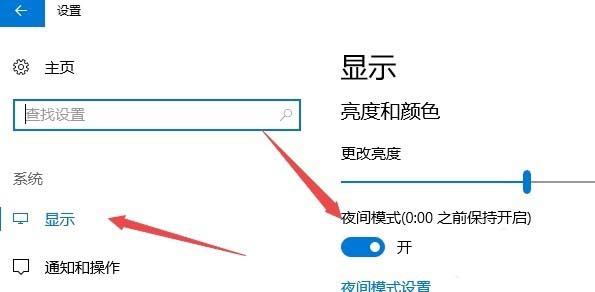
4、接着点击下面的夜间模式设置快捷链接。
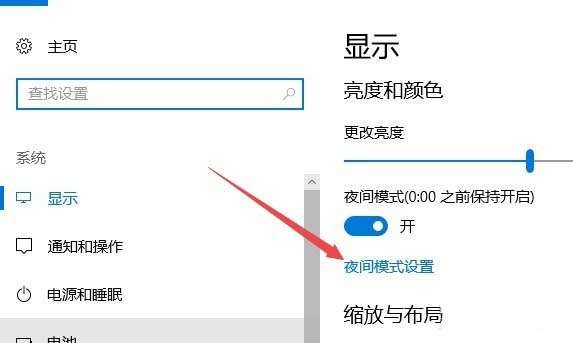
5、在新打开的窗口中,点击计划下面的开启夜间模式下面的开关,接着选择日落到 日出一项,这样以后就会自动在日落到日出的时间内自动开启夜间模式了。
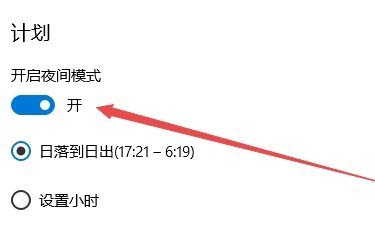
6、如果在设置的时间内不想用夜间模式了,可以点击上面的立即禁用按钮,这样马上会禁用夜间模式哦。
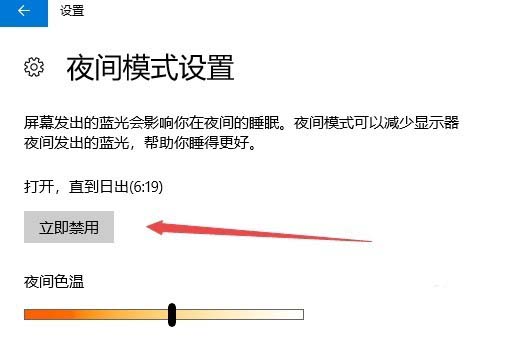
Tags:
作者:佚名评论内容只代表网友观点,与本站立场无关!
评论摘要(共 0 条,得分 0 分,平均 0 分)
查看完整评论